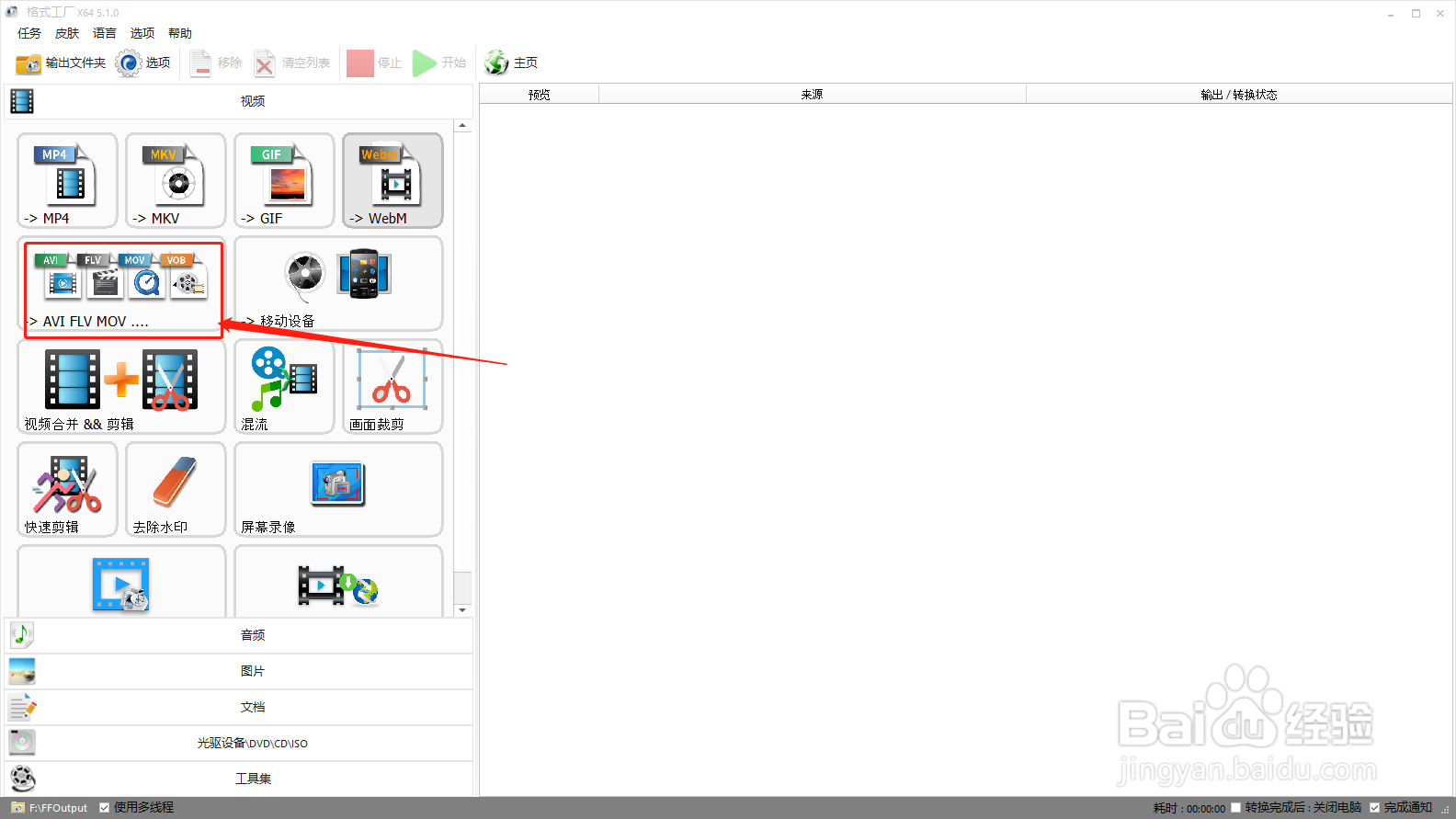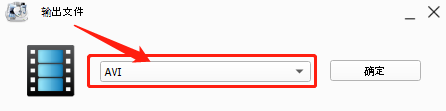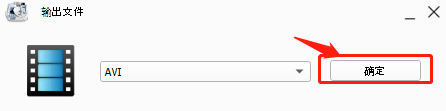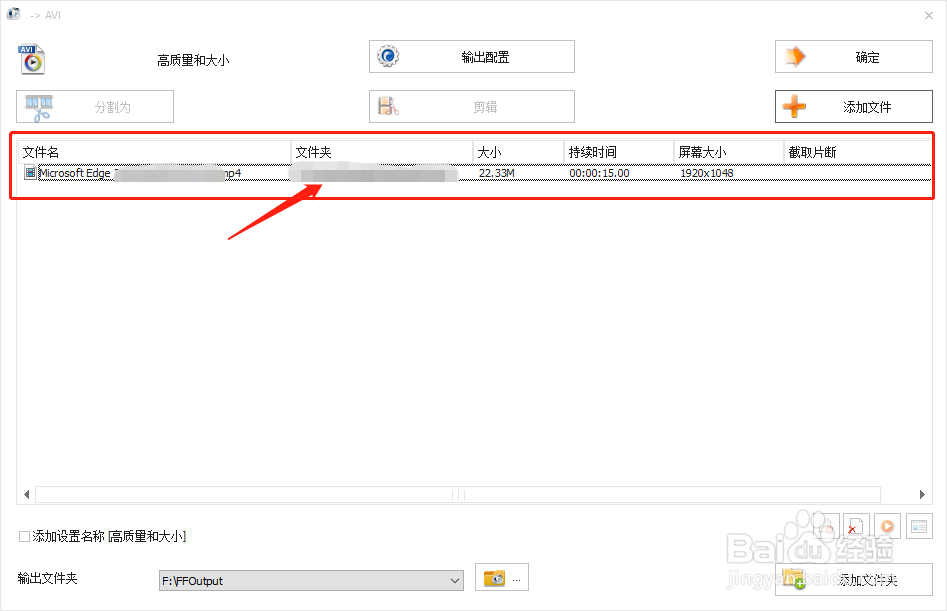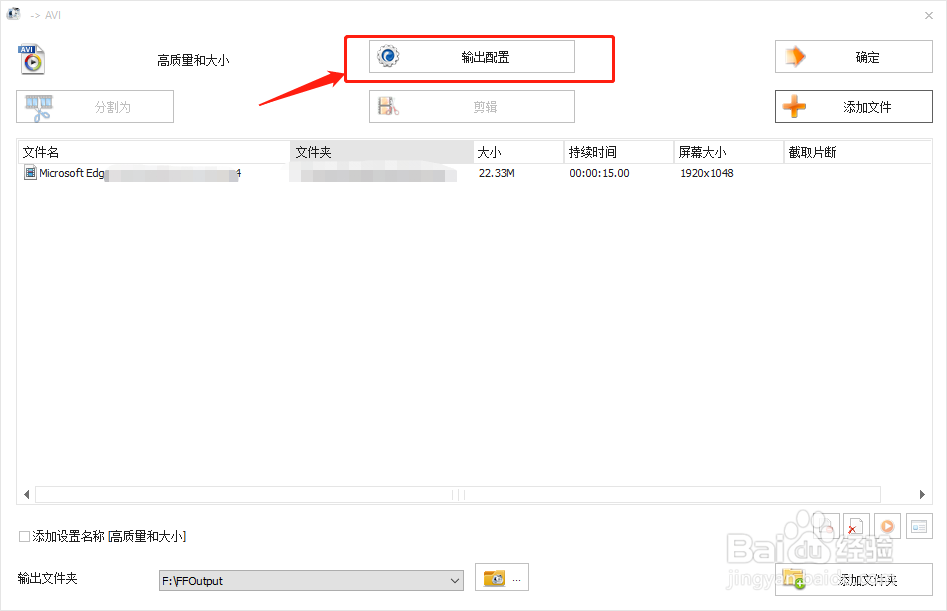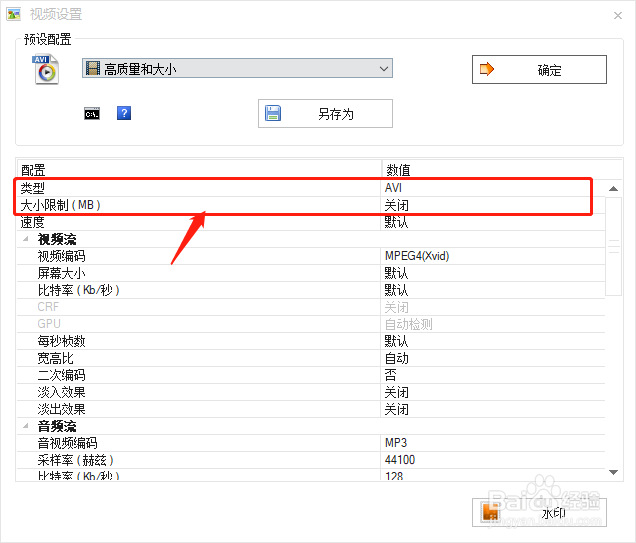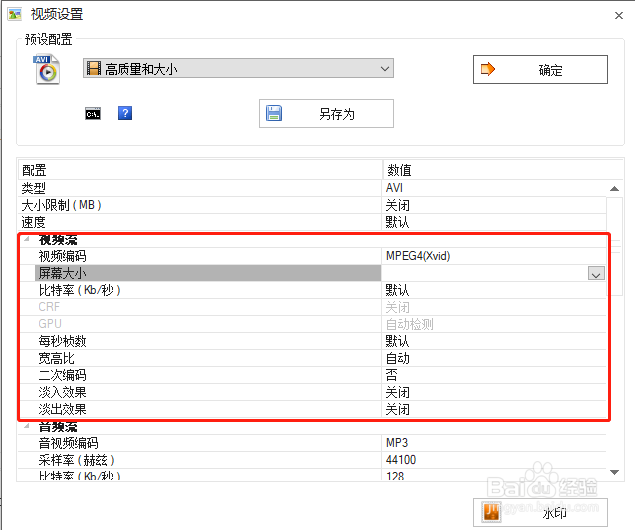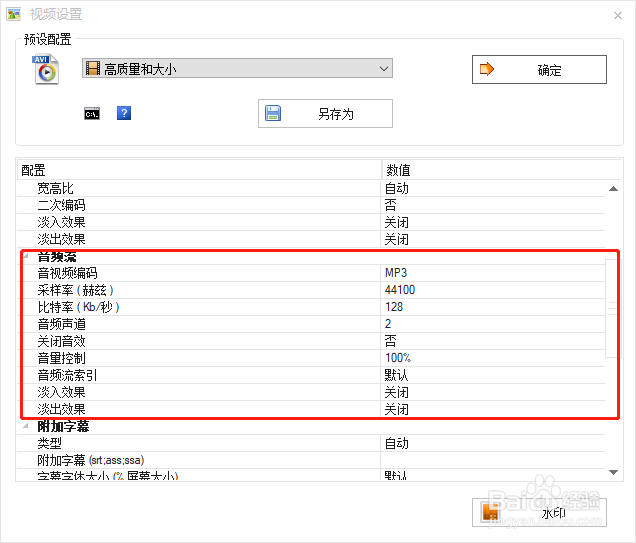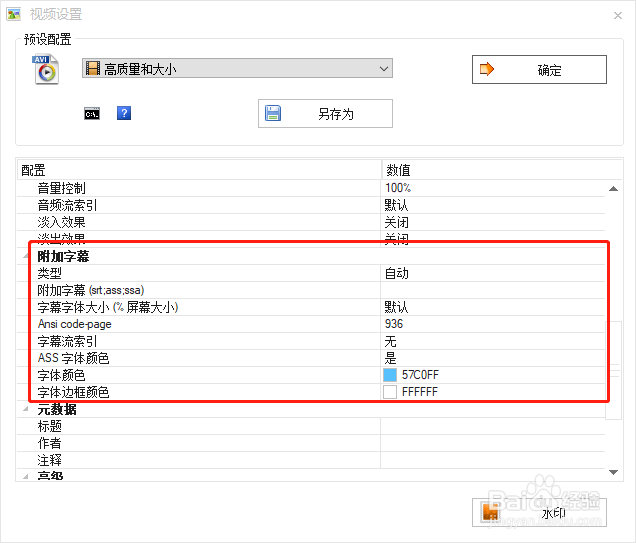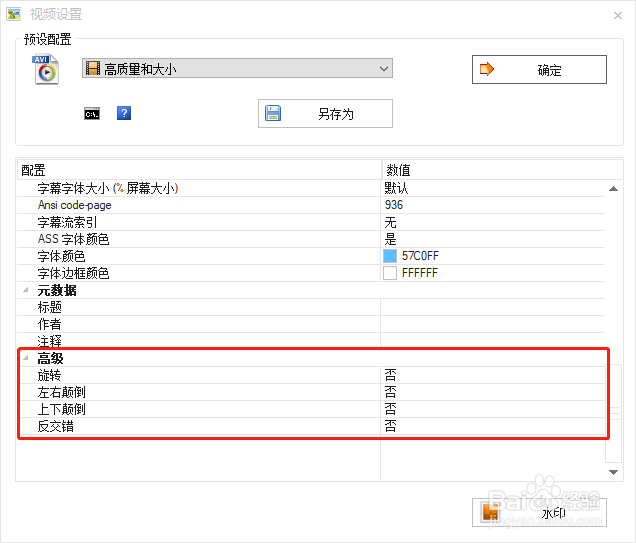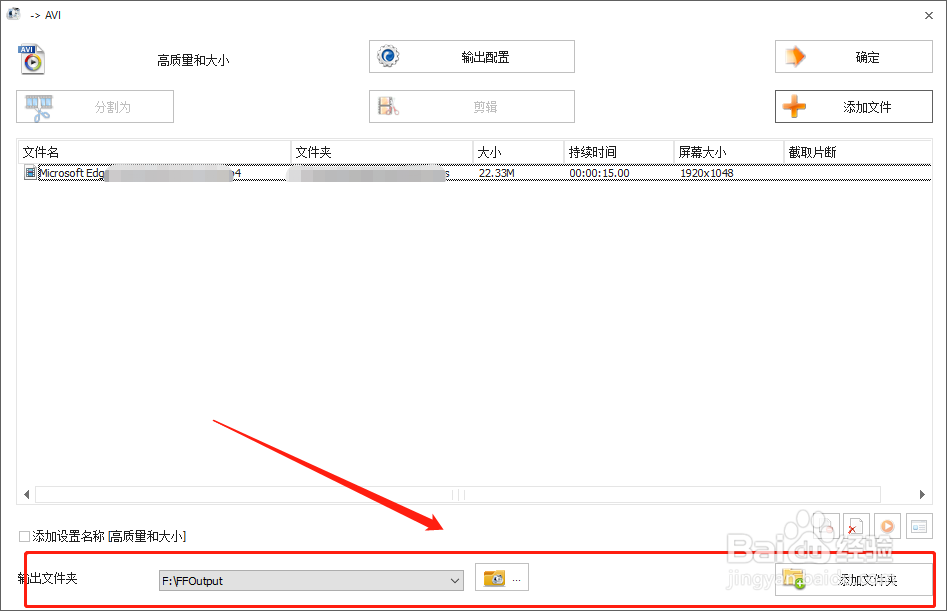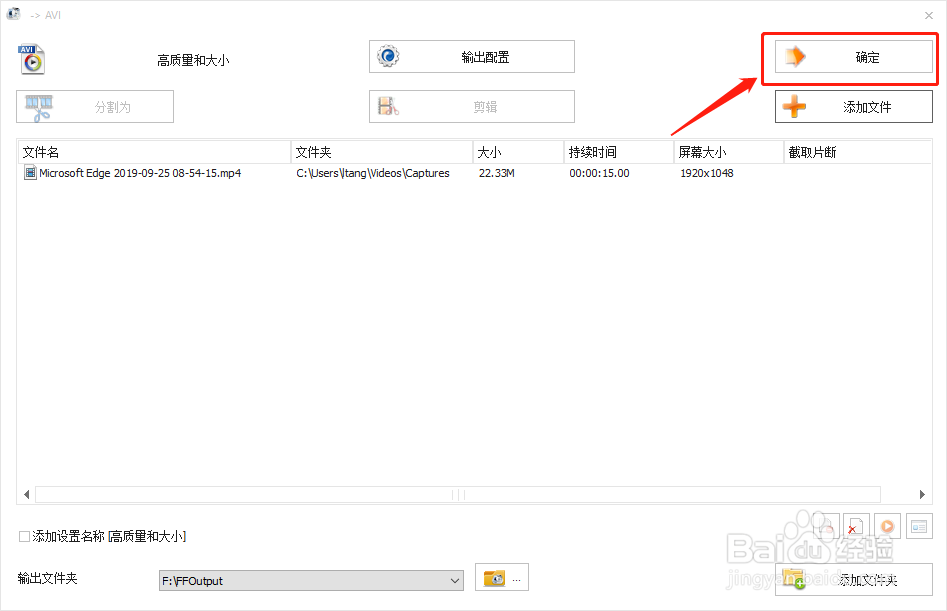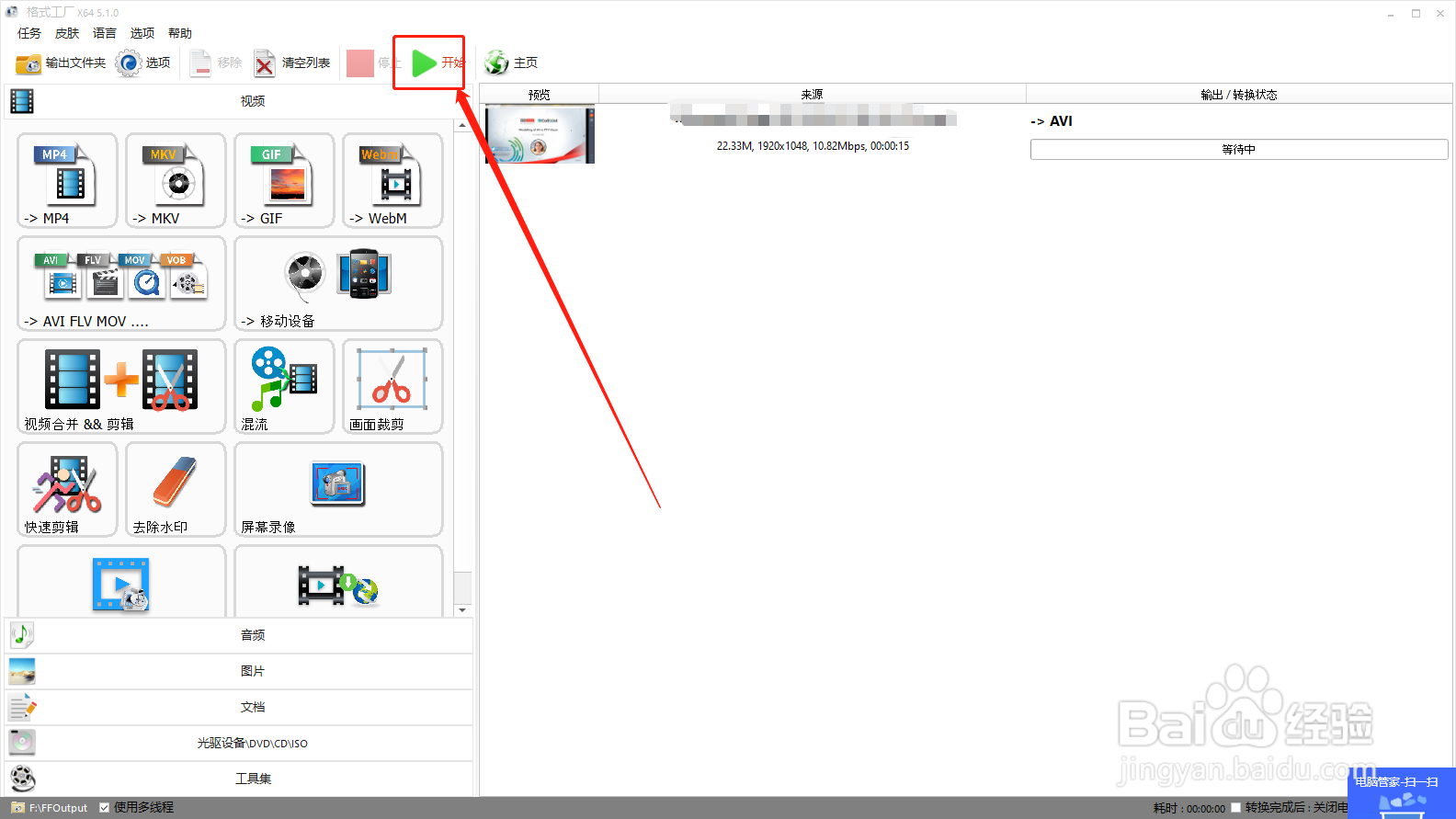如何将MP4的视频文件转化为avi 格式
1、首先我们需要打开格式工厂
2、进入以后,选择我们需要转化的格式
3、选择我们要转化的目标格式为avi
4、然后点击确认
5、点击添加文件,把我们要转化的MP4文件导入
6、选择输出配置,对输出进行调整
7、在配置处,可以调整输出大小的限制
8、在视频流处,我们可以调整视频编码,比特率等设置
9、同样我们可以在此处调整音频流的相关设置
10、还可以对字幕进行调整哦
11、如果有需要还可以多视频进行旋转,左右颠倒等
12、完成设置后,选择输出的目标文件夹
13、点击确定
14、最后选择开始转化,等待一定时间后,我们的格式就能转化好了哦
声明:本网站引用、摘录或转载内容仅供网站访问者交流或参考,不代表本站立场,如存在版权或非法内容,请联系站长删除,联系邮箱:site.kefu@qq.com。
阅读量:89
阅读量:82
阅读量:21
阅读量:81
阅读量:74